- Desbloquear Apple ID
- Ignorar bloqueio de ativação do iCloud
- Ferramenta de desbloqueio do Doulci iCloud
- Desbloqueio de Fábrica iPhone
- Ignorar a senha do iPhone
- Redefinir senha do iPhone
- Desbloquear Apple ID
- Desbloquear iPhone 8 / 8Plus
- Remoção de bloqueio do iCloud
- Desbloqueio do iCloud Deluxe
- Lock Screen iPhone
- Desbloquear iPad
- Desbloquear iPhone SE
- Desbloquear iPhone Tmobile
- Remover senha de ID da Apple
Guia detalhado - Como personalizar as configurações da tela de bloqueio no iOS
 atualizado por Lisa Ou / 15 de junho de 2021 16:30
atualizado por Lisa Ou / 15 de junho de 2021 16:30Quase todos os usuários de iOS habilitam o recurso de tela de bloqueio. No entanto, as configurações da tela de bloqueio do iOS, que são muito básicas e afetam em grande medida a experiência do usuário, são separadas em cantos isolados. Portanto, neste artigo, gostaríamos de compartilhar com você como personalizar as configurações da tela de bloqueio do iOS de várias maneiras.
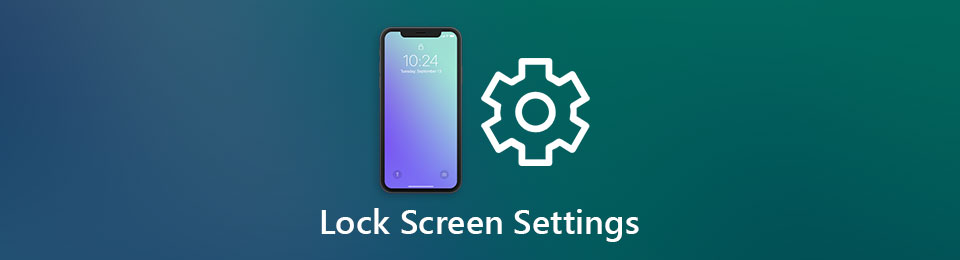

Lista de guias
Parte 1. Como personalizar as configurações da tela de bloqueio no iOS
Quando mencionamos as configurações da tela de bloqueio em dispositivos iOS, estamos nos referindo principalmente a ligar / desligar a senha da tela, alterando o tempo de bloqueio automático e alterando a tela de bloqueio configurações de visualização de notificação. A Apple não colocou essas três configurações no mesmo lugar. Aqui, mostraremos separadamente como alterar essas configurações da tela de bloqueio do iOS.
Alterar o tempo de bloqueio automático
O iOS permite que seus usuários decidam quanto tempo a tela aguardará antes de ser bloqueada.
Passo 1Introduzir o Configurações aplicativo em seu dispositivo iOS.
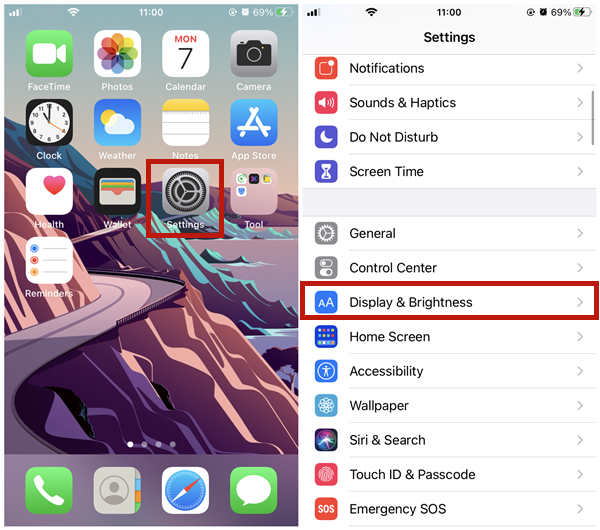
Passo 2Role para baixo, encontre e digite Tela e brilho.
Passo 3Encontre e insira o Bloqueio automático opção.
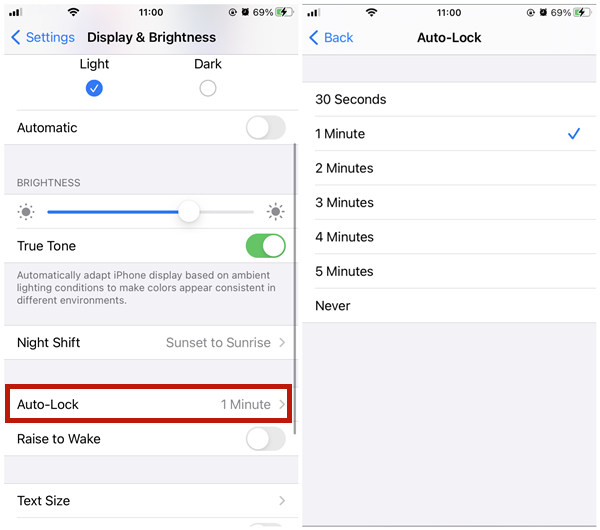
Passo 4Selecione um entre 30 segundos, 1 minuto, 2 minutos, 3 minutos, 5 minutos e Nunca. Se Nunca for selecionado, a tela do seu dispositivo iOS não apagará até que você pressione o botão lateral ou o botão liga / desliga.
Ativar / desativar senha da tela de bloqueio
Ao adquirir um novo dispositivo iOS, você pode definir uma senha de tela durante o processo de configuração. Se você o pulou durante a configuração, você ainda pode defini-lo nas configurações da tela de bloqueio do iOS seguindo as etapas abaixo.
Etapas para ativar / desativar a senha da tela de bloqueio:
Passo 1Introduzir o Configurações aplicativo em seu dispositivo iOS.
Passo 2Torneira ID facial e senha or Toque em ID e senha. Aqui, sua senha atual da tela de bloqueio é necessária, se você tiver uma.
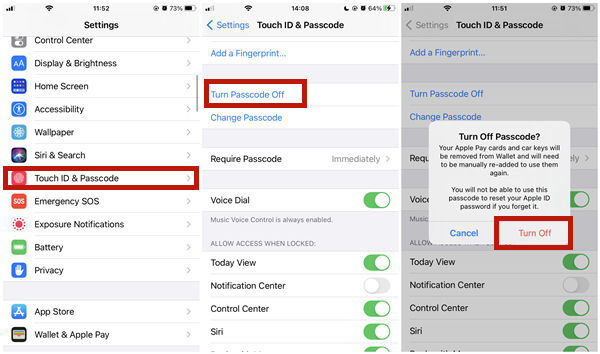
Passo 3Toque em Desativar o código de acesso botão. Então você verá uma notificação de confirmação. Basta tocar transformar Off para confirmar.
Note: Sem uma senha de bloqueio de tela, seu dispositivo iOS fica vulnerável a roubo.
Configurações de visualização de notificação de tela de bloqueio
Às vezes você pode achar constrangedor quando uma notificação surge e ilumina seu iPhone, e as pessoas ao seu redor imediatamente voltam os olhos para a tela para ver do que se trata a mensagem. Nesse caso, desligar a visualização da notificação nas configurações da tela de bloqueio pode ajudá-lo.
Passo 1Abra o Configurações app.
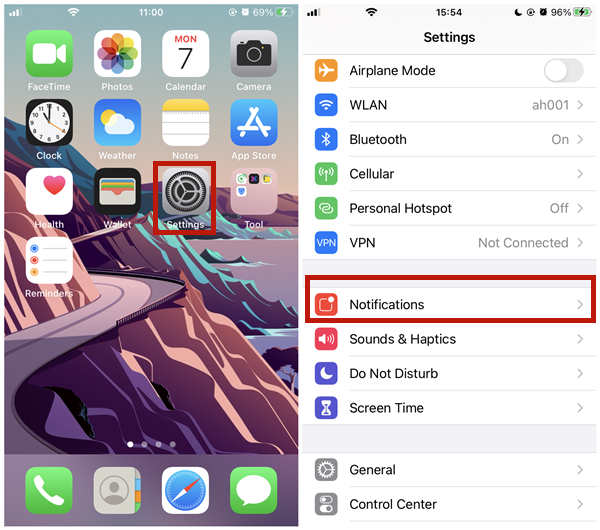
Passo 2toque em Notificações.
Passo 3toque em Mostrar prévias no topo.
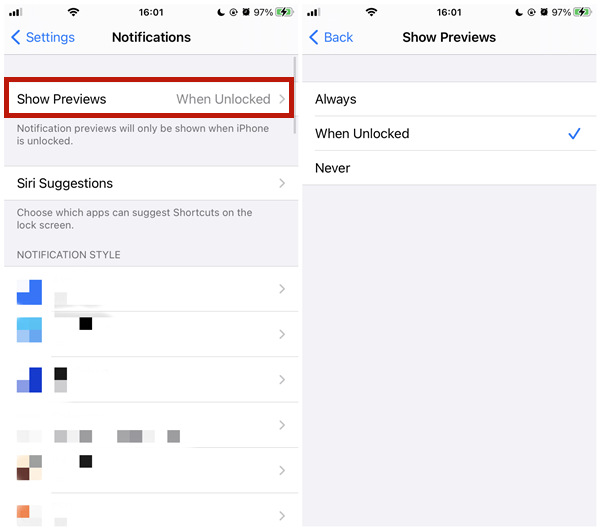
Passo 4Toque para escolher entre Sempre, Quando desbloqueado, ou nunca.
Parte 2. Remova as configurações da tela de bloqueio caso você esqueça a senha
Às vezes, você pode ser esquecido e ficar bloqueado por seu Senha de bloqueio de tela do iOS definido por você mesmo. Então você precisa remover as configurações da tela de bloqueio usando Desbloqueador de iOS do FoneLab, que pode ajudá-lo a lidar com muitos casos bloqueados. Aqui estão vários recursos principais dele:
- Limpe a senha da tela de bloqueio do seu iPhone, iPad e iPod Touch.
- Funciona perfeitamente para todas as versões do iOS, incluindo o iOS 14 mais recente.
- Remova o Apple ID e desbloqueie o Touch ID e o Face ID.
- Ignore a senha de restrição de tempo de tela sem limpar os dados.
Etapas para redefinir as configurações da tela de bloqueio para remover senha
Passo 1Download, instalação e lançamento gratuitos Desbloqueador de iOS do FoneLab no seu Windows ou Mac. Na interface principal, clique em Limpar código de acesso botão na parte superior.

Passo 2Em seguida, clique no botão Início botão na próxima interface. Conecte seu dispositivo iOS com seu computador através de um cabo adequado.

Passo 3Quando o programa detectar que seu dispositivo iOS está conectado corretamente ao computador, ele mostrará as informações do dispositivo. Se houver algo errado, você pode corrigi-lo manualmente. Em seguida, clique no Início botão para seguir em frente.

Passo 4O programa começará a baixar o firmware adequado para o seu dispositivo iOS. Quando terminar, o Destravar botão aparecerá. Clique para seguir em frente.

Passo 5Por fim, você precisa fazer a confirmação de desbloqueio. Basta digitar “0000” e clicar no Destravar botão. Quando tudo estiver pronto, seu dispositivo será reiniciado como um novo.

Parte 3. Perguntas frequentes sobre as configurações da tela de bloqueio do iOS
Como alterar as configurações da tela de bloqueio em um dispositivo iOS supervisionado?
Se o seu empregador ou escola que fornece o dispositivo supervisionado decidiu proibir as configurações de bloqueio de tela do dispositivo, você não pode restrições de ruptura sem reiniciar o dispositivo. Você pode ir para Configurações - Geral - Gerenciamento de perfis e dispositivos para ver se ele foi banido.
Quais recursos posso acessar na tela de bloqueio do iOS?
Há três. Câmera: deslize para a esquerda para abrir a câmera. Centro de controle: deslize de baixo para cima na tela ou deslize para baixo a partir do canto superior direito (funciona para iPhones com ID de rosto). Notificações anteriores: deslize para cima a partir da tela do meio.
Onde estão as configurações da tela de bloqueio no iPhone?
As configurações da tela de bloqueio não estão reunidas no mesmo menu. As configurações da tela de bloqueio incluem ligar / desligar a senha da tela, alterar o tempo de bloqueio automático e alterar as configurações de visualização de notificações da tela de bloqueio. As etapas detalhadas para alterá-los são apresentadas nesta postagem.
FoneLab Ajuda a desbloquear a tela do iPhone, remove o Apple ID ou sua senha, remove o tempo da tela ou a senha de restrição em segundos.
- Ajuda a desbloquear a tela do iPhone.
- Remove o ID da Apple ou sua senha.
- Remova o tempo da tela ou a senha de restrição em segundos.
Conclusão
Nesta postagem, falamos sobre como personalizar as configurações da tela de bloqueio em dispositivos iOS. As configurações da tela de bloqueio incluem ligar / desligar a senha da tela, alterar o tempo de bloqueio automático e ocultar / mostrar a visualização da notificação da tela de bloqueio. A propósito, se você esqueceu sua senha de tela, você pode removê-lo usando Desbloqueador de iOS do FoneLab. Antes de agir, observe que remover a senha da tela inevitavelmente apagará os dados do dispositivo iOS. Qualquer software que afirme ser capaz de fazer isso sem perder dados está, na verdade, mentindo.
